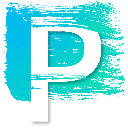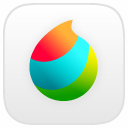ArtRage 是一家数字艺术家的工作室,拥有各种熟悉的工具,外观和工作方式与真实的东西相似。 它是厚厚的,富有表现力的油画和精致的水彩画布,带有全套铅笔的画板,以及一叠纸和一叠蜡笔的纸。ArtRage释放你的创造力! 使用与真实物体一样工作的工具进行绘画和绘制。
主要内容
【富有现实感的传统媒体】
ArtRage一直以传统媒体而闻名,并且在ArtRage 6中没有改变。水彩工具仍然可以让您完美控制您的艺术,而Oils让您可以像以往一样实际地融合和混合,但现在它随之而来非常自然的铅笔,灵活的自定义画笔编辑,以及更快的性能!
【传统的帆布纹理】
在绘制时,ArtRage的画笔会与画布进行交互。自定义您的纸张以获得您想要的效果,无论是平滑的数字背景,精细的草图纸,粗糙的画布,还是您自己创作的自定义图案。用铅笔撇去帆布的凹凸,观察水彩画在裂缝和缝隙周围散布,用油揉搓,用自定义数码刷子调高纹理效果。
【传统艺术家的理想软件】
无论你买不起材料,你的速写本都没有空间,打破你所有的铅笔芯,弄脏你的油墨,不想等待油漆干,猫继续吃你的粉彩,或者你是过敏的对于溶剂,您可以将您的传统技能转移到数字化,并继续使用所有相同的熟悉工具。如果您想学习一种新的绘画媒介,那么ArtRage也是一种低成本,低压的方式,可以让您熟悉油漆和铅笔,或者在尝试复杂的项目之前快速学习。
【专为数字艺术家设计!】
如果你不是真正的媒体,但正在寻找更接近Photoshop的东西,那么ArtRage6仍然有很多东西可以提供给你。最新版本可让您设计定制画笔,合成工具,遮罩,可调节选择工具,图案和渐变填充,滤镜,喷枪,可自定义的触控笔属性,自动线条平滑,高度可控的颜色拾取以及最智能的泛光填充。
【灵活的图形设计工具】
使用网格,指南和透视图计划您的构图,并轻松遮盖区域并使用Stencils绘制自定义形状。使用透视变换选项将图形以完美比例映射到一个或两个点透视图,并使用对齐线和对称函数更轻松地绘制。
【图层编辑】
使用滤镜,图层效果,图层混合模式调整图像。使用Photoshop标准混合模式(如“乘法”和“屏幕”),并为各个图层添加可编辑的发光,浮雕和阴影效果。您甚至可以使用自定义纹理对图像进行浮雕。清理扫描的草图以清除脏白纸,以便使用“删除颜色遮罩”为线条着色并使用“扭曲”(液化)扭曲图像。您可以添加模糊或噪点,或轻松调整图层的颜色和对比度。如果需要重新绘制图层,请使用“锁定透明度”和其他选择和锁定选项来控制更改。
【多平台支持】
ArtRage包括桌面版和移动版,具有完全兼容的文件格式,可以在不同版本的ArtRage之间保留绘画数据和图层。这意味着您可以在iPad Pro上绘制现场研究,然后使用桌面上的相同工具继续进行。或者在Android手机上勾画火车上的想法,并在到达功能更强大的计算机时正确开发。您也可以轻松地在macOS和Windows之间切换。
【记录你的绘画】
ArtRage提供脚本录制功能,可让您录制整个绘画过程并稍后在ArtRage 6中播放。这对于屏幕录制会话,研究绘画过程以及以更大尺寸重新创建较小的移动绘画非常有用。脚本将以您选择的尺寸重新绘制每个笔划,因此您不会通过调整图像大小来降低绘画质量。
软件魅力
1、擦抹并混和厚油,以造就当然的色彩渐变。
2、素描画与签字笔和黑影与顶尖的边沿。
3、建立对蒙版纹路采取行动的精美水彩笔画。
4、在美术绘画时应用相片做为参照。
5、操作指南,网格图和透合理布局专用工具。
6、作用涂层,混合模式和别的国家标准。
功能简介
1、真实的绘画软件:
油,水彩画和调色刀能够使你擦抹漆料,混和色调,并轻轻松松造就当然纹路。
2、涂层和组:
将您的美术绘画机构到适用混合模式和别的作用的涂层和组里。
3、参照和跟踪图象:
在您工作中时将图象导进为参照,或做为追踪图象正确引导您的画笔和颜色选择。
4、可订制的工作区域:
在明暗交界线方式下工作中,可挑选经典的ArtRage合理布局或灵便的连接合理布局。
5、自定画笔工具:
应用功能齐全的自定画笔工具设计方案器建立自身与众不同的专用工具和独特属性。
6.网格图,手册和见解:
应用一套全方位的网格图,手册和透合理布局专用工具具体指导您的构图法。
7、有利于应用:
挑选一个专用工具随后离去ArtRage致力于致力于造型艺术,而不是导航栏很多的专用工具设定。
8、常用工具:
应用对称性建立繁杂设计方案,应用图案设计或渐变色添充地区等。
9、脚本制作:
将您的全过程纪录到一个脚本制作中,该脚本制作能够稍候播放视频以再次建立您的美术绘画。
快捷键
1、新建绘画 ctrl+N
2、保存绘画 Ctrl+S
3、导入图像 ctrl+I
5、撤销 Ctrl+Z
6、剪切 Ctrl+X
7、粘贴 Ctrl+V
8、油画笔 O
9、调色刀 K
10、颜料滚筒 R
11、蜡笔 C
12、颜料管 B
13、橡皮擦 E
14、色块喷枪 S
15、GL OOP 笔 G
16、钢笔 I
17、选择 shift+S
18、工具大小 right
19、工具大小 left
20、工具压力 shift+UP
21、放大画布 ctrl+nshift++
22、重置画布比例 shift+D
23、重置画布位置 X
24、切换画布采光 F5
25、快速垂直翻转 V
26、折叠、展开所有浮动栏 Tad
27、迷糊图层 Ctrl+B
28、画布面板 Ctrl+shift+C
29、样本面板 Ctrl+alt+w